Base di conoscenze
1000 FAQ, 500 tutorial e video esplicativi. Qui ci sono delle soluzioni!
Questa guida spiega come creare un nuovo account Infomaniak (= account utente)…
- … con un nuovo identificativo di accesso,
- … o utilizzando un accesso che possiedi già.
Premessa
- Per poter ordinare e gestire prodotti Infomaniak all'interno di una o più Organizzazioni, è necessario possedere un account Infomaniak.
- Analogamente, nel caso in cui un utente voglia trasferirti dei prodotti Infomaniak.
Creare un nuovo account Infomaniak
Se sei un nuovo utente Infomaniak:
- Clicca qui per registrarti.
- Compila le informazioni richieste e concludi la registrazione.
Creare una nuova Organizzazione
Puoi creare più Organizzazioni (ovvero uno spazio che permette di gestire i tuoi prodotti) accedendo con lo stesso identificativo e password, per separare le tue attività professionali e personali o quando gestisci più clienti:
- Clicca qui per accedere alla gestione dei tuoi parametri (Manager Infomaniak).
- Clicca su Gestisci dalla sezione Le mie organizzazioni.
- Clicca sul pulsante Crea una nuova organizzazione

- Segui la procedura di creazione di una nuova Organizzazione.
Potrai così continuare a utilizzare il tuo identificativo di accesso abituale pur potendo passare tra le tue diverse Organizzazioni (in alto a sinistra del Manager).
Questa guida spiega come modificare il ruolo e i permessi di un utente affinché quest'ultimo abbia unicamente un ruolo legale limitato o accesso solo a determinate funzionalità della tua Organizzazione presente nel Manager Infomaniak.
Premessa
- Da quando hai aperto il tuo account con Infomaniak, fai parte almeno di un'Organizzazione.
- Se eri solo e non si trattava di un invito, un'Organizzazione è stata creata a tuo nome e ne diventi automaticamente il responsabile legale.
- Altrimenti appartieni all'Organizzazione che ti ha invitato (a unirsi alla tua kSuite, a gestire un prodotto, ecc.).
- Puoi definire se un utente…
- … fa parte della tua Organizzazione e se deve avere il ruolo di:
- Responsabile legale
- Amministratore
- Collaboratore
- … è esterno alla tua Organizzazione (diritti limitati):
- Gli utenti esterni non sono considerati nelle condivisioni dei calendari e rubriche indirizzi di tutta l'Organizzazione.
- … fa parte della tua Organizzazione e se deve avere il ruolo di:
Modifica dei diritti/permessi di un utente
Prerequisiti
- Essere Amministratore o Responsabile legale all'interno dell'Organizzazione.
- Attenzione, è possibile assegnare il ruolo di responsabile legale solo se hai tu stesso questo ruolo nell'Organizzazione.
- Prendere visione delle diverse permessi (diritto di accesso ai prodotti ad esempio) e preferenze di contatto amministrativo di un utente all'interno di un'Organizzazione.
Per modificare il ruolo di un utente:
- Clicca qui per accedere alla gestione degli utenti sul Manager Infomaniak (hai bisogno di aiuto?).
- Clicca sul menu di azione ⋮ situato a destra dell'utente interessato.
- Clicca su Modifica il ruolo:
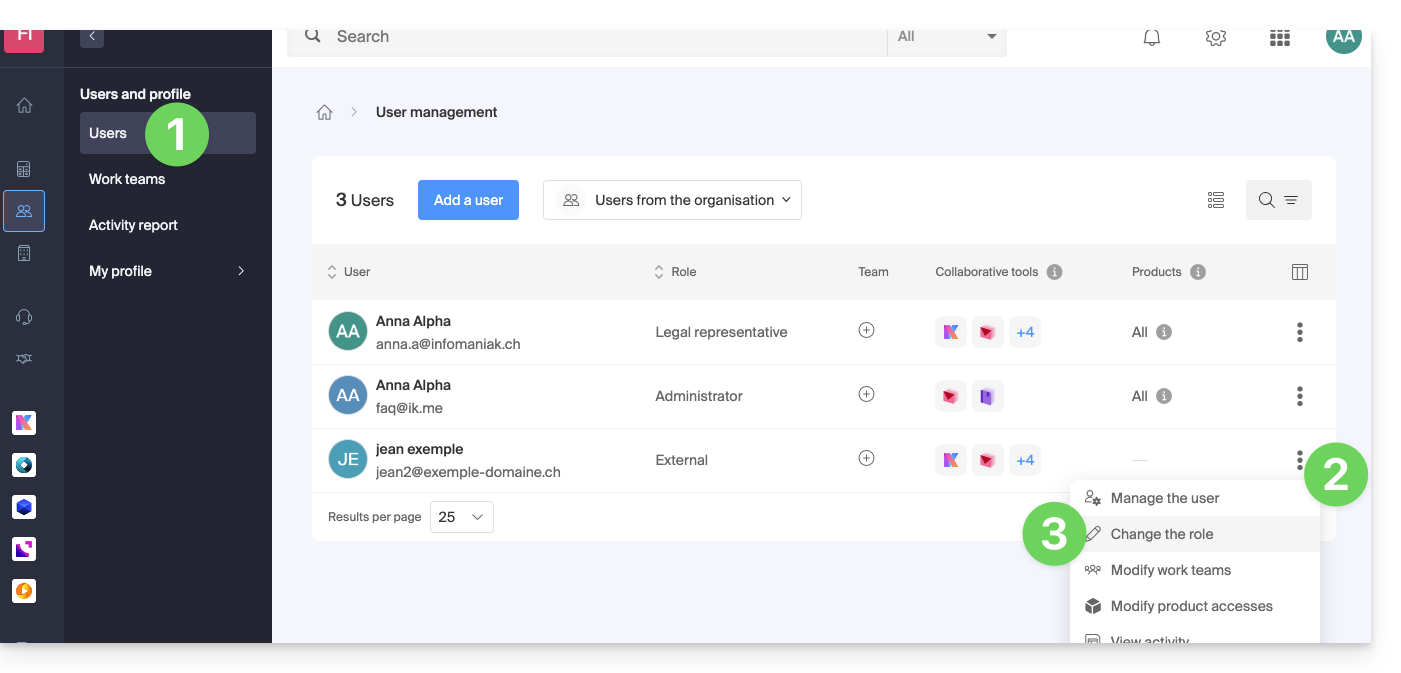
- Modifica il ruolo desiderato:
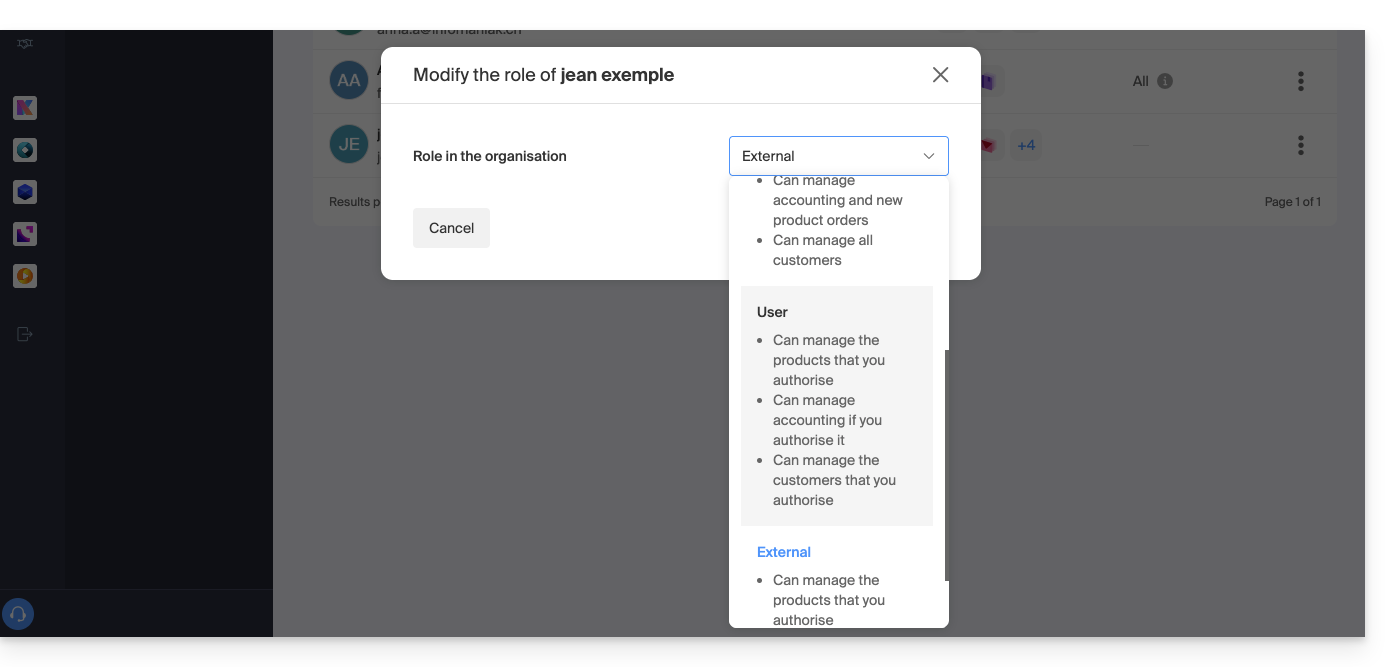
- Clicca sul pulsante Salva.
Un'e-mail riassuntiva viene inviata all'utente il cui ruolo è stato modificato.
Se assegni all'utente un ruolo di semplice collaboratore…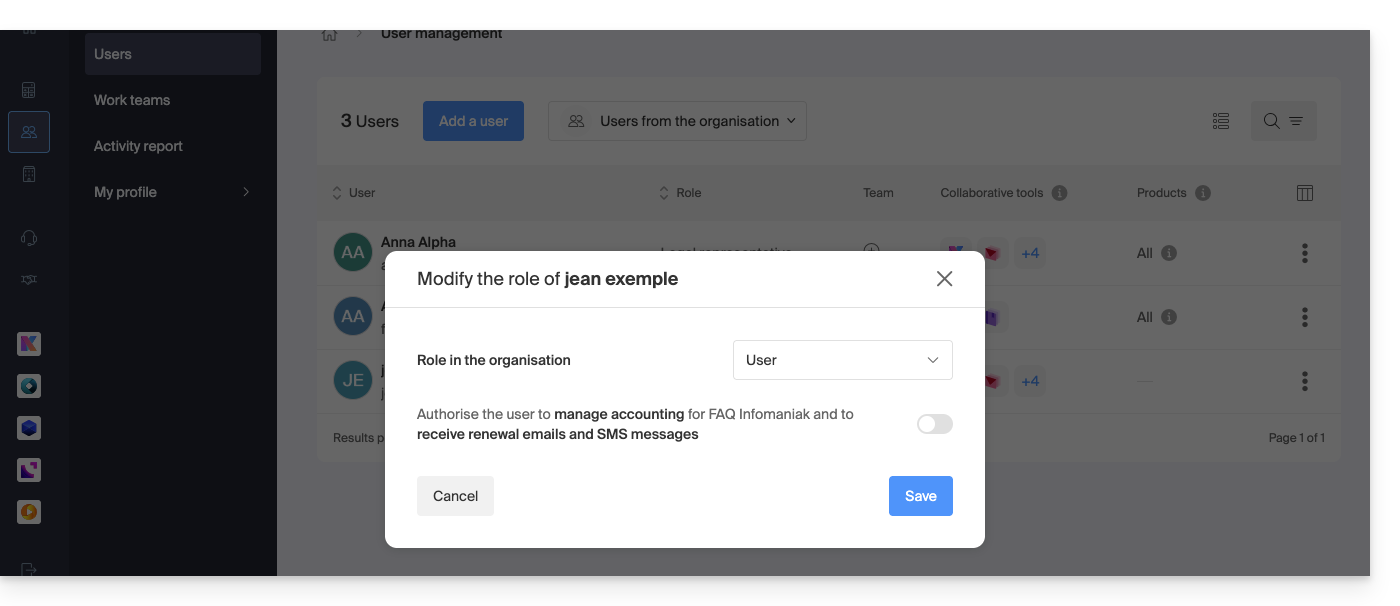
… potrai modificare i servizi ai quali potrà accedere; consulta questa altra guida: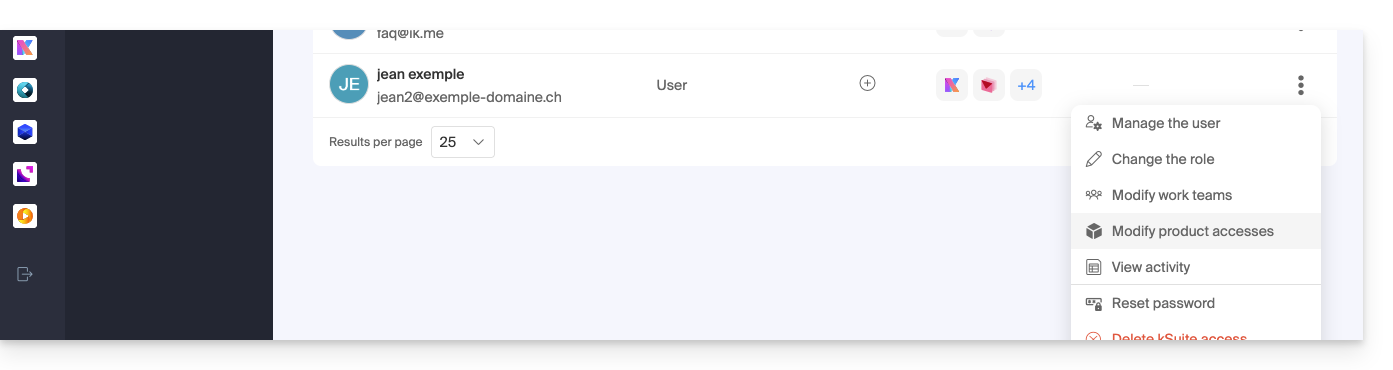
Questa guida spiega come aggiornare un profilo di pagamento sul Manager Infomaniak per facilitare i tuoi ordini e rinnovi dei servizi.
Premessa
- Disporre di un profilo di pagamento permette di accelerare i pagamenti.
- I dati di pagamento sono salvati in modo sicuro.
- Il denaro disponibile sul conto prepagato può ad esempio servire come profilo di pagamento predefinito, ma altri mezzi di pagamento possono essere registrati.
Aggiungere o modificare un profilo di pagamento
Per accedere alla gestione dei mezzi di pagamento e definirne uno predefinito:
- Clicca qui per accedere alla gestione dei profili di pagamento sul Manager Infomaniak (hai bisogno di aiuto?).
- L'accesso richiede un'autenticazione' con un utente che dispone dei diritti sufficienti.
- Aggiorna o aggiungi il mezzo di pagamento desiderato:
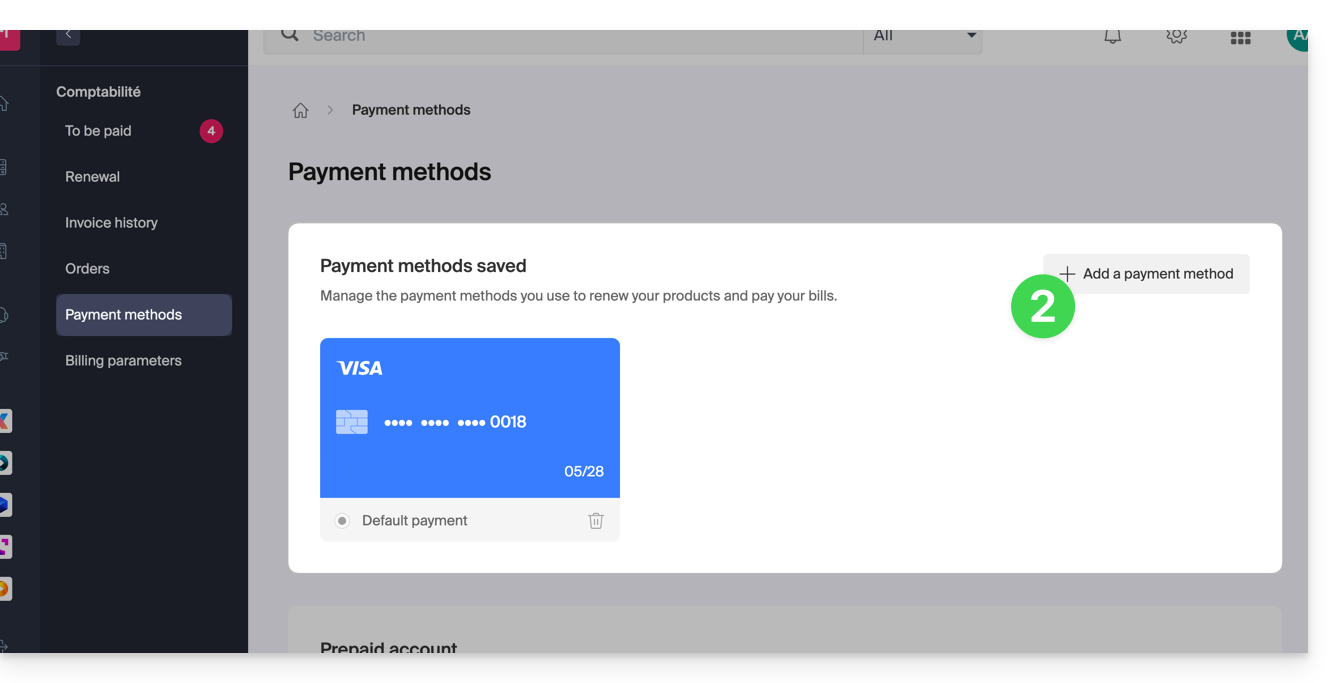
- Seleziona il mezzo di pagamento desiderato tra:
- Twint (Svizzera)
- Visa / Mastercard
- Postfinance (Svizzera)
- PayPal
- eBill (Svizzera)
- Clicca sul pulsante per salvare l'aggiunta:
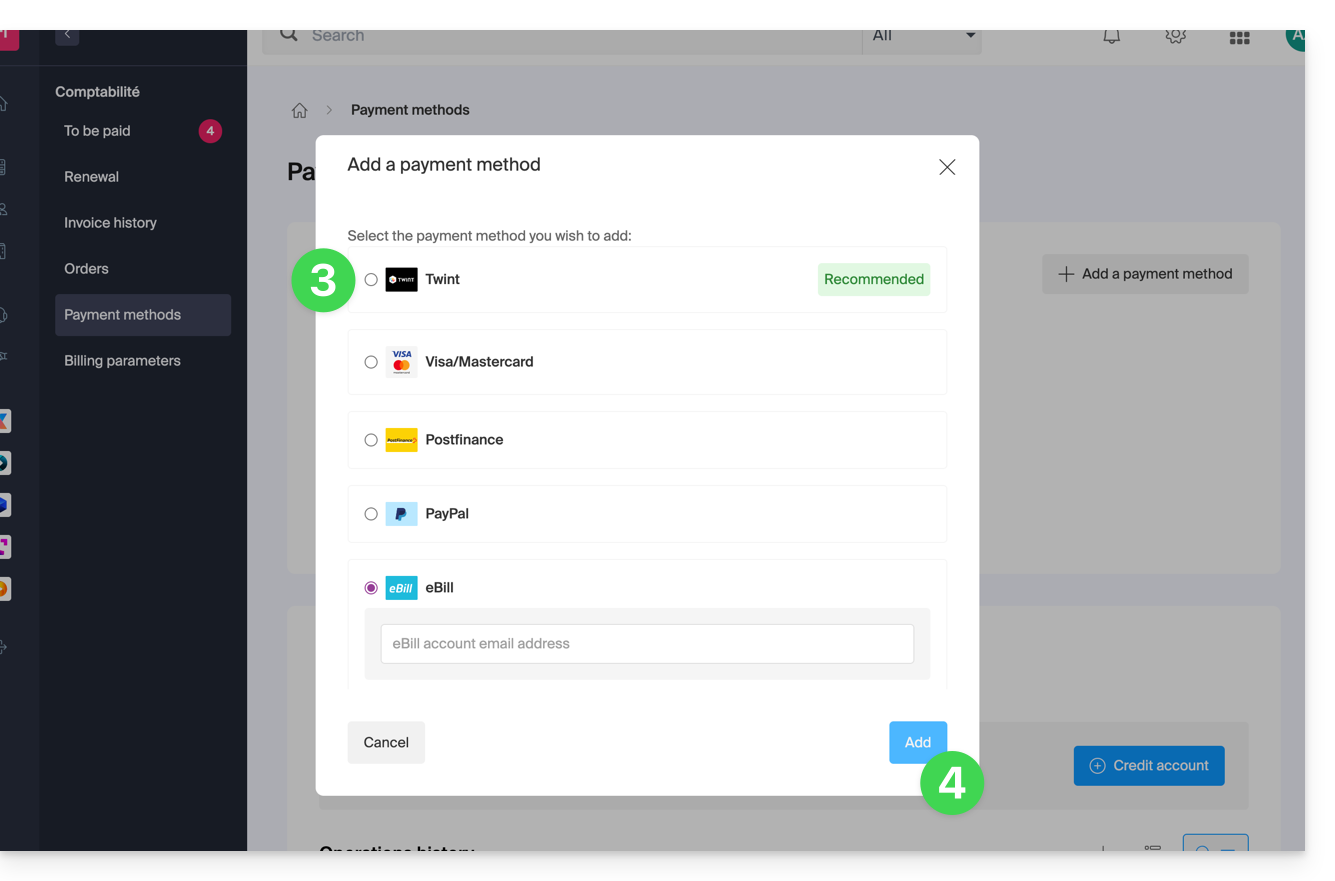
Infomaniak si impegna a garantire la sicurezza dei dati attraverso un approccio integrale e diversificato alla sicurezza. Per i whistleblower, l'azienda ha implementato un dispositivo interno che consente di segnalare irregolarità in modo sicuro e anonimo, senza timore di ritorsioni. Questo meccanismo di protezione è noto e accessibile a tutti i dipendenti, rafforzando così la trasparenza e la responsabilità all'interno dell'organizzazione.
Tempi di elaborazione
Infomaniak dimostra il suo impegno con misure concrete ed efficaci per proteggere coloro che segnalano anomalie. L'azienda si impegna a trattare ogni segnalazione effettuata tramite il suo modulo di abuso entro tempi definiti per garantire la massima reattività e mantenere la fiducia dei suoi utenti.
Per garantire un trattamento efficace e trasparente, Infomaniak ha stabilito un processo strutturato con scadenze precise:
- Si impegna a accusare ricevuta di tutte le segnalazioni entro 24 ore dalla loro presentazione, permettendo così ai dichiaranti di confermare che la loro richiesta è stata presa in carico dalle squadre tecniche competenti.
- In un secondo momento, l'azienda effettua una valutazione preliminare entro 5 giorni lavorativi per determinare l'ammissibilità della segnalazione e identificare le risorse necessarie per il suo trattamento. Questa fase permette di classificare il livello di priorità e di indirizzare il fascicolo alle squadre specializzate appropriate.
- Quando un'indagine si rivela necessaria, Infomaniak effettua un'analisi approfondita entro un massimo di 30 giorni lavorativi, a seconda della natura e della complessità del caso segnalato. Questo periodo permette alle squadre di sicurezza di effettuare i controlli tecnici necessari, raccogliere le prove necessarie e valutare l'impatto potenziale della situazione segnalata.
- Infine, l'azienda si impegna a concludere l'analisi e attuare le azioni correttive appropriate entro un massimo di 60 giorni lavorativi quando tecnicamente possibile.
Questa ultima fase include l'implementazione di misure preventive, la comunicazione dei risultati alle parti interessate e il monitoraggio delle raccomandazioni emesse per evitare la ricorrenza dei problemi identificati.
Infomaniak si impegna anche a informare i reclamanti degli esiti di una denuncia, a condizione che il reclamante abbia compilato il modulo indicando un indirizzo e-mail di contatto.
Prendete anche visione dell'articolo del blog su questo argomento.
Questa guida ti aiuta a sottoscrivere il Supporto Premium Infomaniak.
Scopri il Supporto Premium
Per gestire la tua offerta di Supporto Premium:
- Clicca qui per accedere alla gestione del Supporto della tua Organizzazione sul Manager Infomaniak.
- Clicca sul pulsante per iniziare l'iscrizione:

Questa guida spiega come modificare i diritti di accesso ai prodotti per un utente della tua Organizzazione sul Manager Infomaniak.
Premessa
- Da quando hai aperto il tuo account con Infomaniak, fai parte di almeno un'Organizzazione.
- Se eri solo e non si trattava di un invito, un'Organizzazione è stata creata a tuo nome e diventi automaticamente il responsabile legale.
- Altrimenti appartieni all'Organizzazione che ti ha invitato (a unirti alla sua kSuite, a gestire un prodotto, ecc.).
- È possibile modificare il ruolo di un utente all'interno della tua Organizzazione.
- Puoi quindi definire se un utente…
- … fa parte della tua Organizzazione e se deve diventare:
- Responsabile legale
- Amministratore
- Collaboratore (questa è la parte dettagliata di seguito…)
- … è esterno alla tua Organizzazione (diritti limitati):
- Gli utenti esterni non sono considerati nelle condivisioni dei calendari e dei rubriche a tutta l'Organizzazione.
- … fa parte della tua Organizzazione e se deve diventare:
Chi può accedere a cosa…
Prerequisiti
- Essere Amministratore o Responsabile legale all'interno dell'Organizzazione.
- Avere aggiunto un utente come collaboratore.
La guida seguente consente di gestire gli accessi ai prodotti per i collaboratori e gli utenti esterni. In effetti, un responsabile legale o un Amministratore ha comunque accesso a tutti i prodotti esistenti all'interno dell'Organizzazione e visibili su Manager Infomaniak.
Per modificare gli accessi ai prodotti di un utente dell'Organizzazione:
- Clicca qui per accedere alla gestione degli utenti su il Manager Infomaniak (hai bisogno di aiuto?).
- Clicca sul menu azione ⋮ situato a destra dell'utente interessato.
- Fai clic su Modifica gli accessi ai prodotti:

- Sviluppa se necessario le schede/accordi per prodotto.
- Fai clic sulla categoria di prodotto a cui desideri concedere l'accesso.
- Seleziona il o i prodotti necessari.
- Se hai selezionato più prodotti, decidi se un futuro prodotto aggiuntivo dovrà essere automaticamente visibile all'utente (e con che tipo di permessi).
- Clicca sul pulsante Salva:

- Ripetete dal passo 5 se dovete concedere l'accesso a più prodotti. Potete anche concedere l'accesso completo con le autorizzazioni massime in 1 clic:

Utilizzo del servizio / Gestione del servizio
Attenzione, nella tabella dei tuoi prodotti, è importante distinguere gli accessi ai prodotti (ad esempio, tipo kDrive, all'interno della kSuite) e gli accessi alla gestione dei prodotti: È possibile autorizzare un utente a utilizzare kDrive (potrà creare un PDF, ad esempio) senza concedergli un diritto di gestione del servizio kDrive (non potrà cambiare l'offerta, invitare un nuovo utente, annullare, ecc.).
È possibile autorizzare un utente a utilizzare kDrive (potrà creare un PDF, ad esempio) senza concedergli un diritto di gestione del servizio kDrive (non potrà cambiare l'offerta, invitare un nuovo utente, annullare, ecc.).
Diritti tecnici / Diritti statistici
Con alcuni servizi come kDrive, è possibile concedere a un collaboratore diritti TECNICI e/o STATISTICI (aggiunge gli accessi al cruscotto, link di condivisione, statistiche di archiviazione, utenti attivi, dispositivi connessi, attività su kDrive):
Altri servizi come i nominidi dominio non hanno una parte STATISTICHE:
Alcuni servizi specifici come la billetterie permettono di concedere diritti ancora più dettagliati:
Accesso facilitato: i Team di lavoro
Per facilitare l'aggiunta dei diritti di accesso a un prodotto che si trova nella tua Organizzazione, esistono le Squadre di lavoro. Queste ti permettono di creare gruppi che sono collegati ai prodotti Infomaniak con i diritti desiderati, molto pratico per dare a un nuovo collaboratore della tua Organizzazione l'accesso ai prodotti di cui avrà bisogno nella sua attività quotidiana.
Questa guida spiega come aggiungere un utente a un'Organizzazione presente nel Manager Infomaniak. Potrete così autorizzare questo utente ad accedere, secondo le vostre esigenze, a certi dei vostri prodotti Infomaniak.
Premessa
- Da quando avete aperto il vostro conto presso Infomaniak, fate parte almeno di un'Organizzazione.
- Se eravate soli e non si trattava di un invito, un'Organizzazione è stata creata a vostro nome e ne diventate automaticamente il responsabile legale.
- Altrimenti appartenete all'Organizzazione che vi ha invitato (a unirvi alla sua kSuite, a gestire un prodotto, ecc.).
- Potete definire se un utente…
- … fa parte della vostra Organizzazione e se deve diventare:
- Responsabile legale
- Amministratore
- Collaboratore
- … è esterno alla vostra Organizzazione (diritti limitati):
- Gli utenti esterni non sono presi in considerazione nelle condivisioni dei calendari e rubriche di tutta l'Organizzazione.
- … fa parte della vostra Organizzazione e se deve diventare:
Invitare il nuovo utente
Prerequisiti
- Essere Amministratore o Responsabile legale all'interno dell'Organizzazione.
- Attenzione, è possibile assegnare il ruolo di responsabile legale solo se avete voi stessi questo ruolo nell'Organizzazione.
- Prendere visione delle diverse autorizzazioni (diritto di accesso ai prodotti, ad esempio) e preferenze di contatto amministrativo di un utente all'interno di un'Organizzazione.
Per aggiungere, e se necessario, creare il nuovo utente della vostra Organizzazione:
- Cliccate qui per accedere alla gestione degli utenti sul Manager Infomaniak (avete bisogno di aiuto?).
- Cliccate sul pulsante Aggiungi un utente:
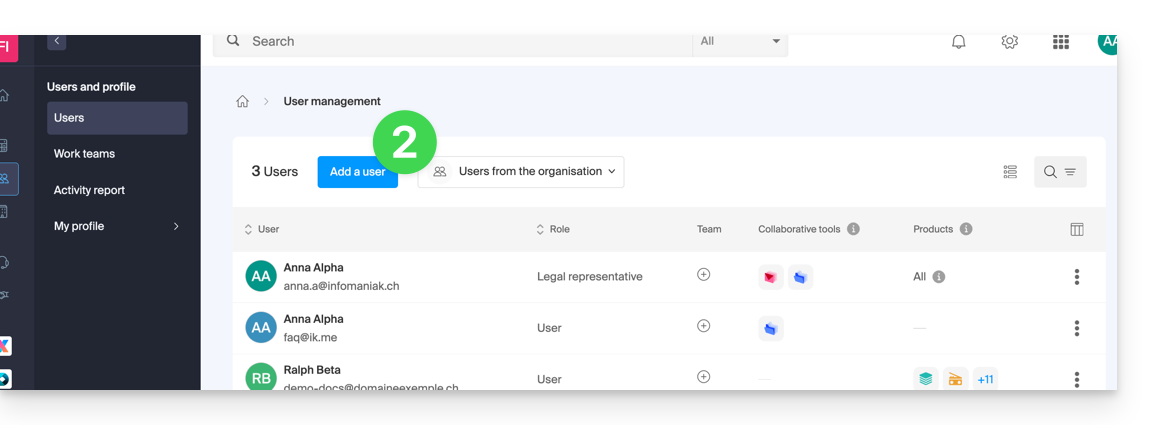
- Seguite la procedura guidata per terminare la procedura:
- Se l'utente aggiunto non possiede ancora un conto utente presso Infomaniak, gli verrà chiesto di crearne uno.
- Se l'utente aggiunto possiede già un conto Infomaniak, verrà invitato e poi potrà passare dalla sua Organizzazione di origine a quella nuova.
Questa guida spiega perché potresti ricevere un e-mail di sicurezza automatico riguardante il tuo account Infomaniak (= account utente).
Premessa
- Attenzione: circolano falsi messaggi che imitano l'e-mail di sicurezza Infomaniak.
- Se non sei sicuro dell'autenticità dell'avviso, accedi al Manager Infomaniak e controlla l'attività recente piuttosto che cliccare su qualsiasi link potenzialmente dannoso presente nel falso messaggio.
Messaggi automatici di prevenzione
Connessione da una nuova località
Un e-mail di sicurezza viene inviato automaticamente quando avviene una nuova connessione al tuo account Infomaniak da una nuova località:
Ciò può verificarsi, ad esempio, se utilizzi la modalità di navigazione privata del tuo browser o se accedi al tuo account da un nuovo computer.
Se ricevi questa e-mail immediatamente dopo aver effettuato tu stesso l'accesso al tuo account Infomaniak, puoi ignorare l'avviso di connessione!
Tentativo di connessione (password errata)
Un e-mail di sicurezza viene inviato automaticamente quando una persona inserisce una password errata dopo aver inserito l'indirizzo e-mail di accesso al Manager:
Visualizza le attività recenti sul Manager
Puoi visualizzare le attività recenti della piattaforma e configurarle nelle impostazioni dell'account Infomaniak:
Se noti azioni sul tuo account Infomaniak che non pensi di aver effettuato, e/o in caso di sospetto di intrusione:
- Prendi visione di questa altra guida per proteggere rapidamente i tuoi strumenti.
- Attiva l'autenticazione a due fattori sul tuo account per migliorarne la protezione e fare in modo che solo tu riceva un codice unico che autorizza la connessione.
- Modifica la password del Manager.
- Modifica la password degli indirizzi e-mail associati a Mail Infomaniak.
Questa guida spiega come modificare alcuni parametri linguistici del Manager, l'interfaccia di gestione e la dashboard dei tuoi prodotti Infomaniak e di Mail Infomaniak (+ Calendario, Contatti, ecc.).
Modifica la lingua del tuo account
Per fare questo:
- Clicca qui (o sull'icona con le tue iniziali/avatar in alto a destra del Manager Infomaniak) per "Gestisci il mio account":

- Clicca su Il mio profilo nel menu laterale sinistro.
- Clicca sul menu a discesa delle lingue per scegliere tra il francese, l'inglese, il tedesco, l'italiano e lo spagnolo:
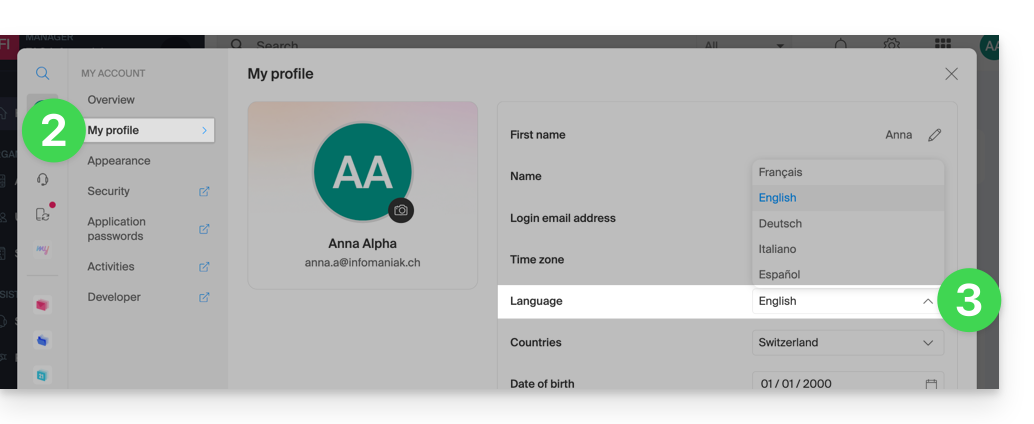
Modifica i parametri regionali del tuo account
Nello stesso posto puoi impostare il fuso orario della tua regione/paese: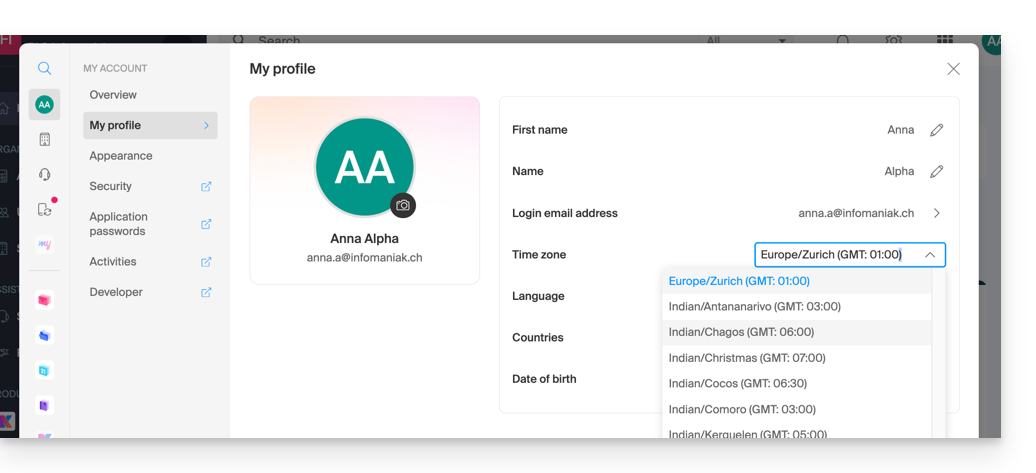
Questa guida spiega come modificare il numero di telefono mobile (utilizzato in caso di dimenticanza della password di accesso al tuo Manager) del tuo account Infomaniak (= account utente).
Premessa
- Consulta questa altra guida se desideri modificare invece l'e-mail utilizzata come identificativo di accesso alla piattaforma o questa altra guida per modificare le tue informazioni personali.
Modifica il numero di telefono mobile
Per modificare il numero di telefono associato al tuo account Infomaniak:
- Clicca qui per accedere alla gestione delle informazioni di sicurezza sul Manager Infomaniak.
- Clicca su Modifica nel riquadro Telefono di recupero:
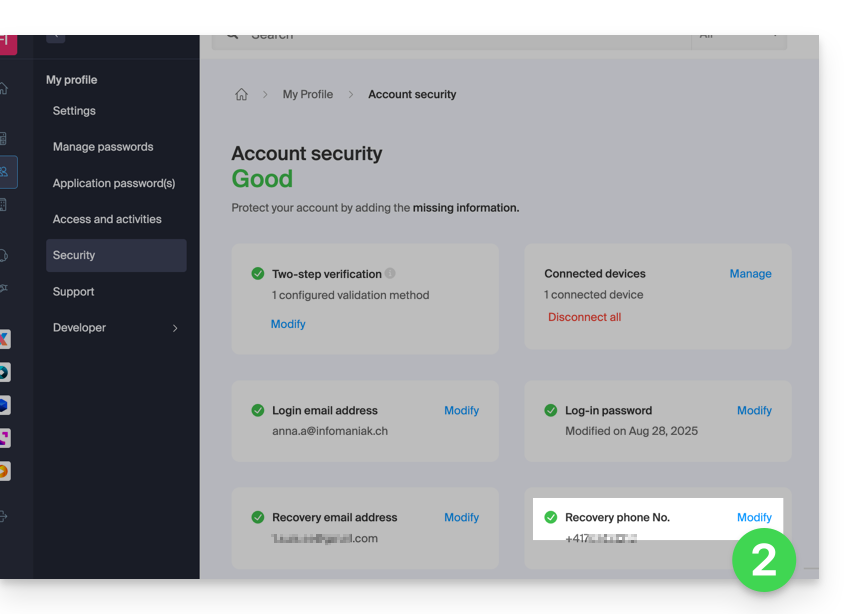
- Indica il prefisso telefonico corrispondente al tuo paese, il nuovo numero di telefono mobile, la tua password di accesso al Manager se necessario, poi clicca sul pulsante Avanti per salvare:

Questa guida spiega come attivare l'autenticazione a due fattori, o verifica in due passaggi, anche chiamata autenticazione multifattoriale / a due fattori (A2F, in inglese two-factor authentication, 2FA) per proteggere l'accesso al tuo Manager Infomaniak.
Premessa
- Questa validazione in due passaggi protegge il tuo account e i tuoi dati personali con la password di tua scelta e un secondo metodo di verifica dell'identità, come un codice da ottenere sul tuo dispositivo mobile, ad esempio.
- Se una persona malintenzionata riuscisse a decifrare o rubare la tua password, dovrebbe comunque possedere un codice di validazione che solo l'utente legittimo può ottenere sul proprio dispositivo mobile.
- Consulta questa altra guida se sei amministratore di un'Organizzazione e desideri imporre la 2FA a tutti gli utenti che non l'hanno ancora attivata.
Attivare la validazione in due passaggi
Per aumentare il livello di sicurezza del tuo account Infomaniak:
- Clicca qui per accedere alla gestione dell'autenticazione a due fattori sul Manager Infomaniak.
- Visualizza e scegli il metodo di autenticazione tra:
- l'app kAuth per dispositivi iOS / Android per semplicemente premere una notifica push SÌ / NO per autorizzare o meno l'accesso
- qualsiasi applicazione OTP per ottenere un codice di accesso unico in un dato momento
- YubiKey (di Yubico)
- ricezione di SMS (solo per i paesi CH / FR / BE / DE) per ottenere un codice di accesso unico in un dato momento

Segui le informazioni visualizzate sullo schermo per completare la procedura.
Conserva con cura i codici di emergenza.
Attenzione alle sincronizzazioni già in atto
Una volta attivata l'autenticazione forte, per accedere a determinati strumenti (di sincronizzazione, ad esempio) è necessario creare dei password di applicazione.
Non è necessario chiamare Infomaniak che non possiede nessuno dei tuoi codici e password. Per qualsiasi richiesta di assistenza riguardante la 2FA, consulta questa altra guida.
Effettuare l'accesso ad ogni apertura del browser
Per richiedere di non conservare i cookie alla chiusura delle finestre del browser e, quindi, richiedere un'autenticazione ad ogni accesso al Manager Infomaniak quando riavvii il browser...
… su Chrome
Specificare nelle impostazioni di Google Chrome (chrome://settings/content/siteData da incollare nella barra degli indirizzi o consultare la documentazione ufficiale) l'indirizzo [*.]infomaniak.com:
Questa guida spiega come sospendere la gestione amministrativa di un prodotto in modo che nessun utente dell'Organizzazione possa più utilizzarlo all'interno del Manager Infomaniak. Su richiesta, è anche possibile bloccare un utente della tua Organizzazione, senza tuttavia eliminarlo.
Premessa
- Bloccando la gestione di un prodotto:
- Solo gli amministratori e il responsabile legale potranno sbloccarlo.
- Gli utenti con diritti limitati (collaboratori e clienti) che hanno accesso a questo prodotto non potranno più gestirlo.
- Un'e-mail viene inviata agli utenti dell'Organizzazione.
Bloccare un prodotto
Prerequisiti
- Essere amministratore o responsabile legale (gli utenti con diritti limitati (collaboratori e clienti) che hanno accesso a questo prodotto non potranno farlo).
Per bloccare o sbloccare determinati prodotti per l'intera organizzazione:
- Clicca qui per accedere alla gestione dei prodotti sul Manager Infomaniak (hai bisogno di aiuto?).
- Accedi al servizio che desideri bloccare.
- Clicca su Gestisci sulla dashboard del prodotto interessato.
- Clicca su Blocca la gestione del prodotto:

Sospendere le e-mail
Un Servizio Mail non può essere bloccato come indicato sopra, ma può essere messo in manutenzione.
Prerequisiti
- Essere amministratore o responsabile legale (gli utenti con diritti limitati (collaboratori e clienti) che hanno accesso a questo prodotto non potranno farlo).
Per sospendere gli indirizzi e-mail:
- Clicca qui per accedere alla gestione del tuo prodotto sul Manager Infomaniak (hai bisogno di aiuto?).
- Clicca su Gestisci.
- Clicca su Attiva la manutenzione.
- Confermare cliccando sul pulsante rosso la sospensione dell'uso degli indirizzi (la ricezione non viene interrotta ma la consultazione è impossibile):

Bloccare un utente dell'Organizzazione
Per bloccare rapidamente un utente dell'Organizzazione, in caso di incidente di sicurezza, contattare il supporto Infomaniak autenticandosi (ad esempio, tramite il codice di supporto) e giustificando la richiesta.
In questo modo i principali servizi critici, come il Manager, l'app Web kDrive e l'app Web Mail, saranno inaccessibili. A seconda della situazione, consultare anche questi link per bloccare altri servizi come la posta elettronica (IMAP / SMTP) o i servizi Web.
Per non bloccare l'utente da soli, ma indicargli una procedura da seguire per proteggere il proprio account, consultare questa altra guida.
Questa guida spiega come rinnovare o ripristinare un nome di dominio registrato presso Infomaniak.
Premessa
- Viene notificato automaticamente via email (all'indirizzo che hai indicato) quando uno dei tuoi nomi di dominio sta per scadere.
- Se il nome di dominio non viene rinnovato prima della data di scadenza, entra in un periodo di riscatto durante il quale è ancora possibile recuperarlo/ripristinarlo.
- Le spese di ripristino e la durata del periodo di riscatto sono variabili a seconda dell'estensione interessata.
- Una volta scaduto il periodo di riscatto, il nome di dominio è libero e può essere nuovamente prenotato da chiunque.
- Se il tuo dominio è importante per le tue attività, Renewal Warranty ti offre la garanzia di non perderlo mai: Infomaniak farà tutto il possibile per assicurarti di mantenerlo anche se non dai notizie in tempo alla sua scadenza.
Rinnovare un nome di dominio prima della scadenza
Il rinnovo di uno o più nomi di dominio avviene esattamente nello stesso modo di qualsiasi altro rinnovo di servizi Infomaniak. Consulta questa altra guida se stai cercando informazioni su come rinnovare il prodotto interessato.
Ripristinare un nome di dominio dopo la scadenza
Per ripristinare un dominio durante il suo periodo di riscatto:
- Clicca qui per accedere alla gestione del tuo prodotto su Infomaniak Manager (hai bisogno di aiuto?).
- Un dominio scaduto è segnalato come tale:

- Clicca direttamente sul nome attribuito al prodotto interessato:

- Clicca sul pulsante Ripristina:

- Segui i passaggi di ripristino fino alla fine.
Risolvere un problema
Cosa fare se il dominio non sembra visibile nel tuo account?
- Verifica di essere connesso con il giusto account utente e di visualizzare la giusta Organizzazione se sei associato a più entità.
- Consulta la sezione DOMINIO del Manager e non nella sezione dei prodotti fatturati o da rinnovare.
- Acquista nuovamente il nome di dominio se non è stato prenotato.
Questa guida riguarda le difficoltà di connessione a Infomaniak su alcune app mobili come Euria o kDrive quando si verifica l'errore “il tuo dispositivo non è riconosciuto come sicuro”.
Norme di sicurezza Android (Google Play Integrity)
Alcuni utenti stanno riscontrando attualmente un messaggio di errore “Il tuo dispositivo non è riconosciuto come sicuro” durante la connessione a app mobili (kDrive, Euria, SwissTransfer) su Android…
Questo blocco è legato alle norme di sicurezza Android (Google Play Integrity) e si verifica generalmente su dispositivi che utilizzano un sistema operativo non ufficiale, rootato, o alcuni modelli specifici.
Soluzione di bypass immediata
Per connetterti nonostante questo messaggio, segui questi passaggi sullo schermo di accesso:
- Clicca sull'icona freccia/chevron verso il basso (accanto al tuo account).
- Seleziona “Accedi con un altro account”.
- Inserisci manualmente le tue credenziali (indirizzo email del tuo account Infomaniak e la sua password).
Questa guida spiega come obbligare gli utenti della tua Organizzazione ad attivare la funzionalità di autenticazione a due fattori (2FA), e poi verificare che rimanga attivata in seguito.
Premessa
- Ogni utente Infomaniak ha la possibilità di attivare la validazione in due passaggi per l'accesso al proprio account, il che aumenta notevolmente la sicurezza di tutti i servizi dell'Organizzazione…
- Un responsabile legale può richiedere questa attivazione altrimenti l'accesso al Manager e alle app Web non sarà più possibile per l'utente.
- L'accesso alle app desktop (applicazione di desktop su macOS / Windows / Linux) e alle app mobili (applicazione per smartphone o tablet iOS / Android) sarà sempre possibile senza 2FA.
- È consigliabile avvertire in anticipo gli utenti della tua Organizzazione, in modo che possano continuare a utilizzare i servizi.
- Se un utente esterno non desidera eseguire l'operazione richiesta da un amministratore dell'Organizzazione, può scegliere di abbandonarla invece di attivarla.
Identificare gli utenti senza 2FA
Puoi facilmente identificare le persone che non hanno ancora attivato questa sicurezza sul proprio account:
- Clicca qui per accedere alla gestione degli utenti della tua Organizzazione.
- Questo simbolo rosso indica che la 2FA non è attivata:

- Puoi anche filtrare le lunghe liste con questo criterio specifico per visualizzare solo gli utenti che non hanno ancora attivato la 2FA:

- Per avvertire facilmente un utente sulla sicurezza del proprio account, clicca sul menu di azione ⋮ situato alla sua destra.
- Clicca su Invia un avviso di sicurezza per inviare un'e-mail automatica all'utente informandolo delle sue diverse impostazioni:

Richiedere l'attivazione della 2FA
Prerequisiti
- Essere Amministratore o Responsabile legale all'interno dell'Organizzazione.
Per accedere alle impostazioni:
- Clicca qui per accedere alla gestione della sicurezza dell'Organizzazione su Infomaniak Manager (hai bisogno di aiuto?).
- Clicca sul pulsante di commutazione (toggle switch) per attivare una verifica di accesso aggiuntiva richiesta a tutti gli utenti dell'Organizzazione:

- Confermare l'attivazione della funzionalità nella finestra che si apre.
- Una volta attivata la funzionalità, gli utenti dell'Organizzazione che non hanno ancora attivato la 2FA ricevono un messaggio (alla prossima azione sul loro account) che li invita a configurare un metodo di autenticazione aggiuntivo tra quelli proposti e li impedisce di eseguire qualsiasi altra azione prima di questa:

Questa guida spiega come visualizzare e modificare l'identificativo di accesso al tuo account utente sul Manager, l'interfaccia di gestione e il cruscotto dei tuoi prodotti Infomaniak. Lo stesso identificativo ti permette anche di accedere a Mail Infomaniak e alle diverse applicazioni iOS / Android come kDrive, Infomaniak Mail, ecc.
Visualizza l'identificativo attualmente connesso
L'indirizzo email utilizzato per la connessione attualmente in corso è visualizzato nel tuo menu utente + nella pagina del profilo:
- Clicca sull'icona con le tue iniziali / avatar in alto a destra del Manager Infomaniak per notare l'identificativo di connessione in uso:
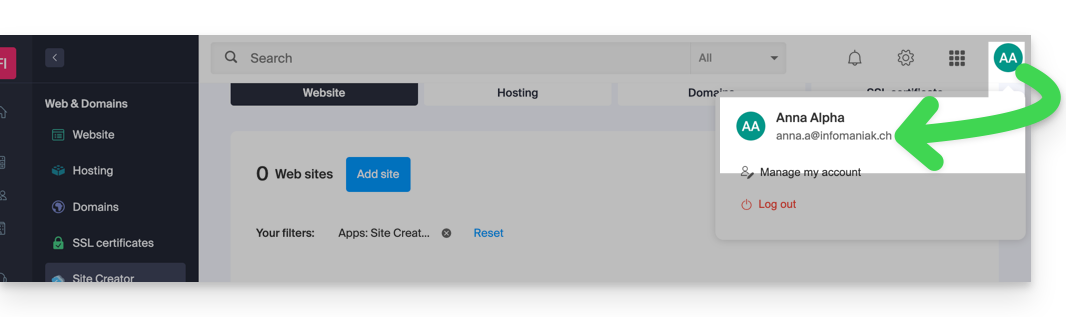
- Clicca su Gestisci il mio account subito sotto per accedere alla gestione del tuo profilo sul Manager Infomaniak.
- Il tuo identificativo di connessione attuale è visualizzato anche nella pagina raggiunta:
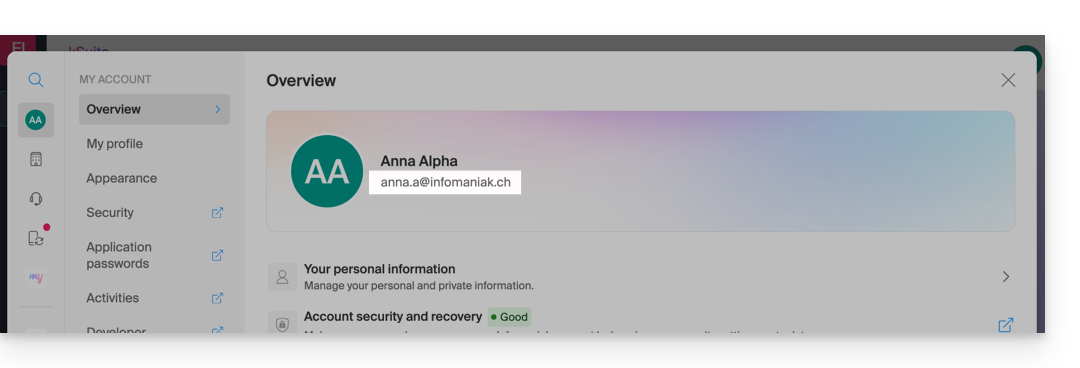
Modifica l'identificativo (email di connessione)
Prerequisiti
- L'identificativo di accesso è un indirizzo email che deve esistere e che devi poter consultare.
- Il nuovo indirizzo email deve essere diverso dall'indirizzo email di recupero.
- Il nuovo indirizzo email non deve essere già utilizzato come identificativo di connessione su un altro account utente (altrimenti è necessario considerare di invitare preventivamente l'Organizzazione per concedere tutti i diritti e poi poter rimuovere l'account precedente con l'identificativo vecchio).
Per modificare l'identificativo del tuo account Infomaniak:
- Clicca qui (o sull'icona con le tue iniziali / avatar in alto a destra del Manager Infomaniak) per "Gestisci il mio account":

- Dal menu Il mio profilo, clicca sul tuo indirizzo email di connessione:
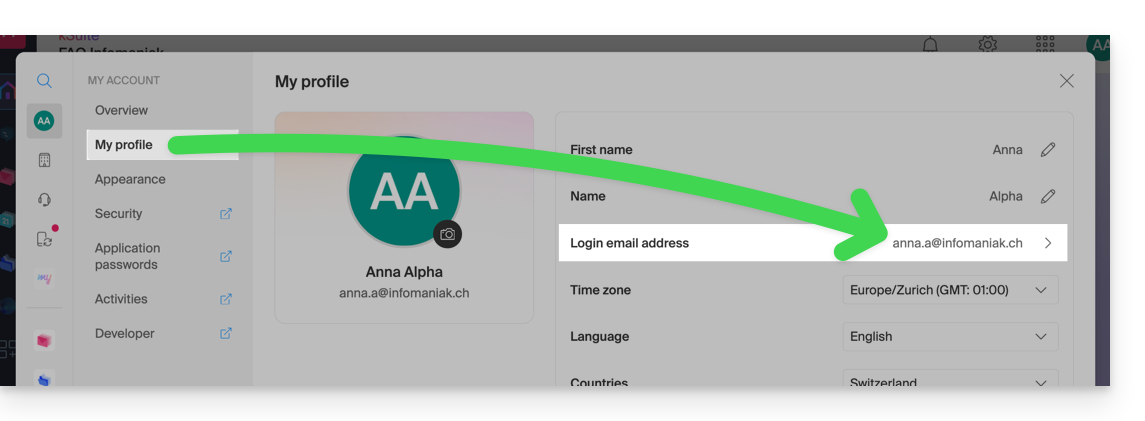
- Indica un nuovo indirizzo email di connessione.
- Conferma il tuo nuovo indirizzo specificandolo una seconda volta.
- Inserisci la password di connessione al tuo account Infomaniak.
- Clicca su Continua:
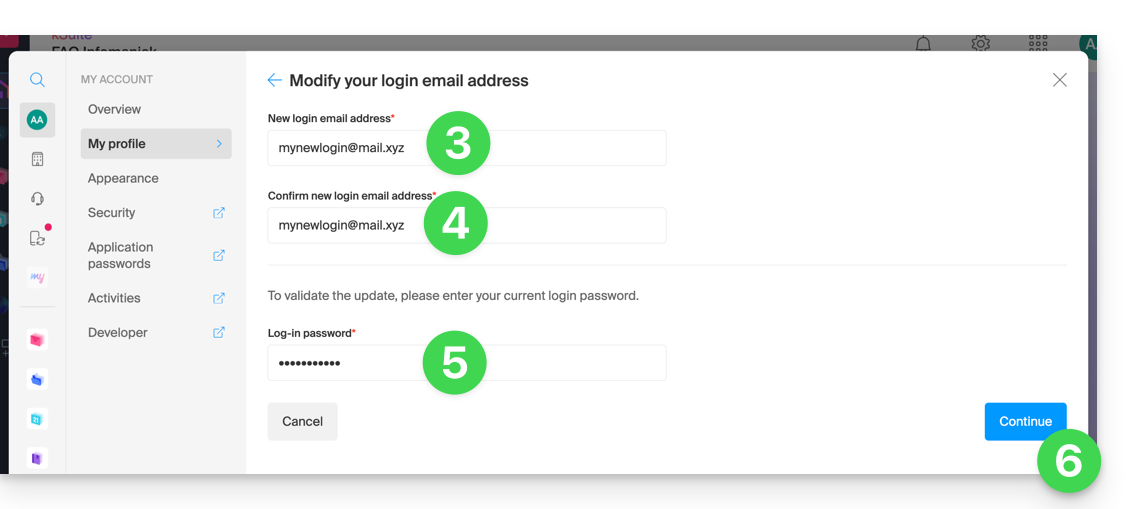
Questa guida spiega come modificare le coordinate postali e nominative relative all'Organizzazione a cui appartieni.
Premessa
- Da quando hai aperto il tuo account con Infomaniak, fai parte di almeno un'Organizzazione.
- Se eri solo e non si trattava di un invito, è stata creata un'Organizzazione a tuo nome e ne diventi automaticamente il responsabile legale.
- Altrimenti appartieni all'Organizzazione che ti ha invitato (a unirsi alla sua kSuite, a gestire un prodotto, ecc.).
- Solo un proprietario/responsabile legale può effettuare modifiche (un eventuale collaboratore che ha accesso alla tua Organizzazione non avrà la possibilità di modificare queste coordinate dal suo account limitato).
- L'indirizzo postale indicato determina la valuta (CHF / EUR) utilizzata per le prossime fatture, ma è possibile aggiungere indirizzi di fatturazione.
- Puoi modificare, tra le altre cose:
- il nome
- l'indirizzo postale
- il numero di telefono di contatto
- il tipo della tua organizzazione (privato, associazione, azienda...)
- il logo
- Un riepilogo via e-mail viene inviato.
- Consulta questa altra guida se stai cercando informazioni sul tuo account utente.
Modifica i dettagli dell'Organizzazione
Per modificare in qualsiasi momento le coordinate di questa Organizzazione:
- Clicca qui per accedere alla gestione della tua Organizzazione.
- Clicca sul pulsante Modifica (se non è presente, verifica che l'Organizzazione non sia di tipo “Privato” leggere i prerequisiti sopra):
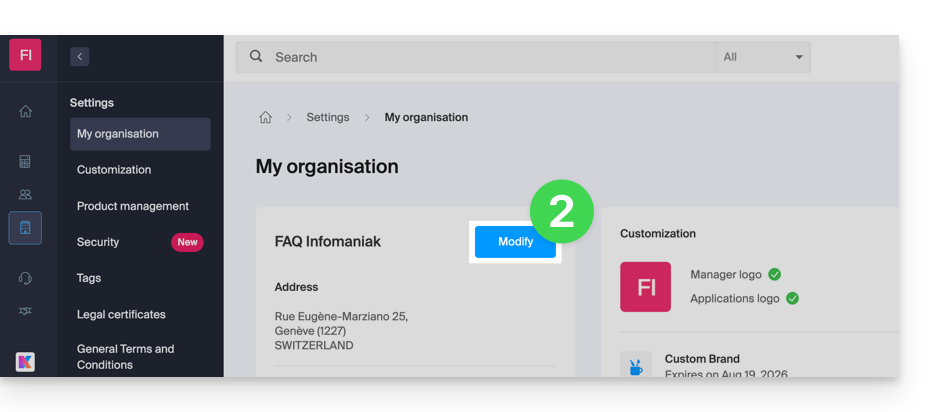
- Modifica le informazioni desiderate:
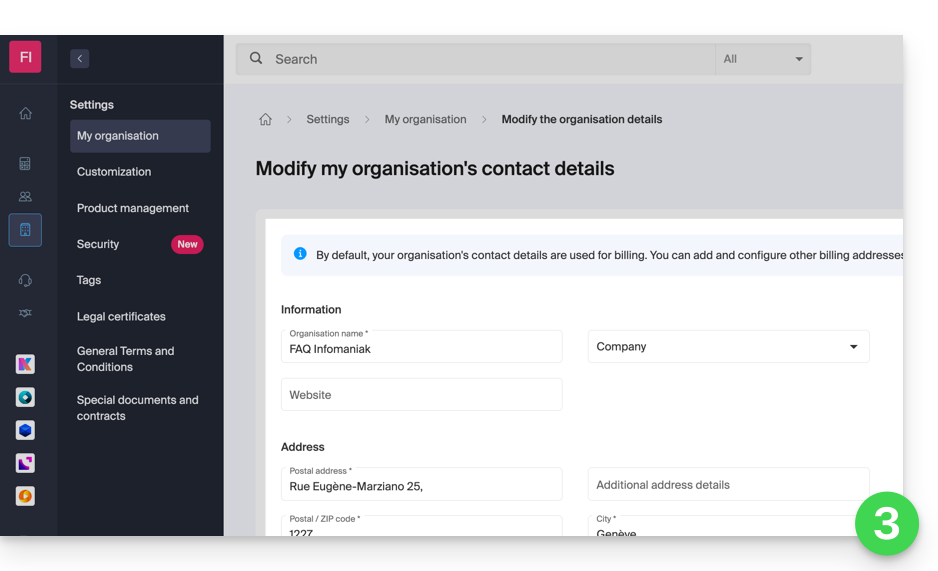
- Clicca sul pulsante Salva per salvare le tue nuove informazioni.
In caso di problemi
Se non ottieni nessun menu come al punto 2 sopra, verifica i prerequisiti.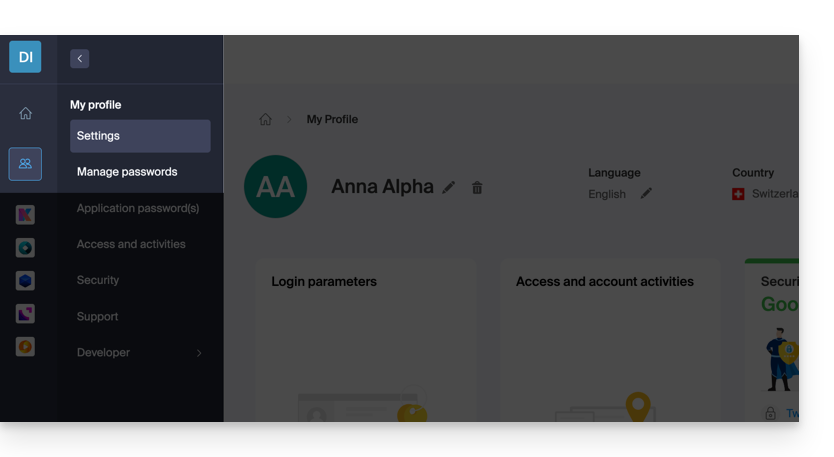
Un account my kSuite non ha nemmeno questa possibilità: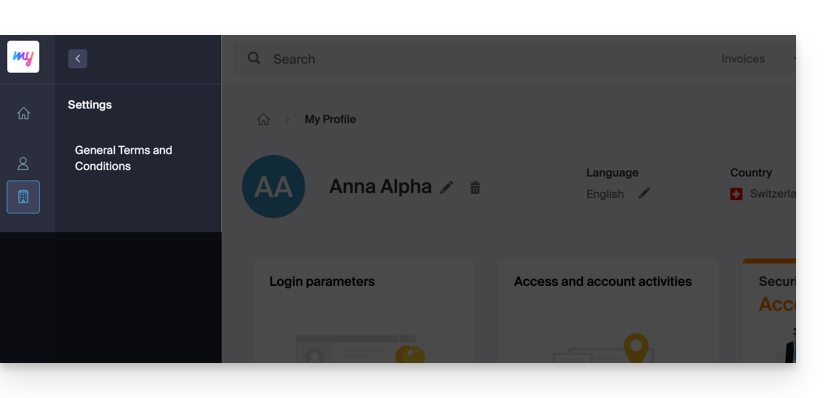
Questa guida spiega come eliminare un'Organizzazione Infomaniak.
Premessa
- L'Organizzazione deve essere vuota di qualsiasi prodotto e di qualsiasi altro utente tranne voi.
- Questo non eliminerà il vostro account utente.
- Per ricordare, è possibile creare più Organizzazioni (ovvero uno spazio che permette di gestire i vostri prodotti) e essere utenti di più di esse, ad esempio per gestire diversi prodotti appartenenti a più entità; un amministratore può eliminarne una di esse.
Eliminare l'Organizzazione
Prerequisiti
- Annullare tutti i prodotti presenti nell'Organizzazione.
- L'arresto dei servizi contenuti nell'Organizzazione può avvenire durante le fasi di eliminazione.
- Pagare le fatture non saldate.
- Le fatture già saldate possono essere ottenute via mail durante le fasi di eliminazione.
- Rimuovere gli altri utenti che hanno accesso all'Organizzazione.
- Rimuovere il denaro presente sul conto prepagato Infomaniak (prendere visione di questa altra guida al capitolo Recuperare il saldo).
Per eliminare un'Organizzazione a cui avete ancora accesso:
- Cliccate qui per accedere alla gestione della vostra Organizzazione sul Manager Infomaniak.
- Verificate che si tratti della corretta Organizzazione.
- Se non è così, passate prima a un'altra Organizzazione tornando indietro nel menu e cliccando sulla freccia :

- Se non è così, passate prima a un'altra Organizzazione tornando indietro nel menu e cliccando sulla freccia :
- Cliccate su Eliminare l'Organizzazione:

- Confermate l'eliminazione e/o leggete le spiegazioni sullo schermo.
Se il link rosso non è visualizzato, assicuratevi di aver rispettato tutti i prerequisiti sopra indicati.
Questa guida spiega come eliminare uno degli utenti della tua Organizzazione nel Manager Infomaniak.
Prerequisiti
- Essere Amministratore o Responsabile legale all'interno dell'Organizzazione.
- Conoscere la password di accesso; ti verrà richiesta durante il processo.
Attenzione, è impossibile rimuovere un responsabile legale se non c'è un altro responsabile legale.
Rimuovere un utente dalla tua Organizzazione
Per rimuovere uno degli utenti dell'Organizzazione:
- Clicca qui per accedere alla gestione degli utenti dell'Organizzazione nel Manager Infomaniak (hai bisogno di aiuto?).
- Clicca sul menu di azione ⋮ a destra dell'utente interessato.
- Clicca su Rimuovi dall'Organizzazione:

- Clicca sul pulsante blu Continua:

- Indica la tua password di accesso al Manager.
- Spunta la casella di conferma.
- Clicca sul pulsante rosso Rimuovi questo utente

Se l'utente aveva accesso a kDrive o era invitato a consultare un indirizzo email di terze parti, diverse fasi intermedie ti chiederanno le azioni da intraprendere con i suoi dati e ti informeranno, se necessario, di cosa accade ai calendari e agli indirizzi:
Questa guida riguarda l'attivazione dei cookie e di JavaScript sui principali browser web.
Premessa
- Attivare i cookie consente ai siti web di identificarti e di ricordare le tue preferenze, come la tua lingua preferita o gli articoli che hai aggiunto al carrello.
- Attivare JavaScript consente ai siti web di essere più interattivi e dinamici, e offre funzionalità come la riproduzione di video o la creazione di giochi.
- Alcuni siti web (inclusi le applicazioni mobili) potrebbero non funzionare correttamente se i cookie o JavaScript del browser nativo del dispositivo sono disattivati.
- È inoltre possibile scegliere di attivare i cookie e/o JavaScript solo per alcuni siti web.
Gestire cookie e JavaScript
La posizione esatta delle opzioni per attivare i cookie e JavaScript può variare leggermente da una versione del browser all'altra.
Clicca per vedere le guide corrispondenti:
Risolvere un problema di connessione a un'app Infomaniak
Se incontri una finestra di accesso come quella qui sotto, ad esempio con l'app mobile Infomaniak Mail (applicazione per smartphone o tablet iOS) su iPhone:
- Apri le impostazioni avanzate di Safari sul tuo dispositivo mobile.
- Disattiva temporaneamente il pulsante di commutazione (toggle switch) che blocca tutti i cookie:

- In questo modo sarà possibile visualizzare la finestra di accesso per intero e accedere; puoi sempre bloccare nuovamente i cookie dopo l'accesso, se lo desideri.

